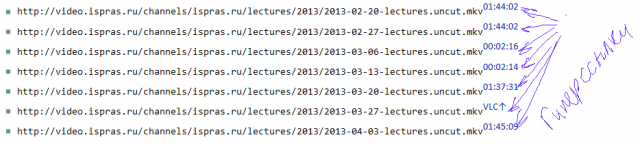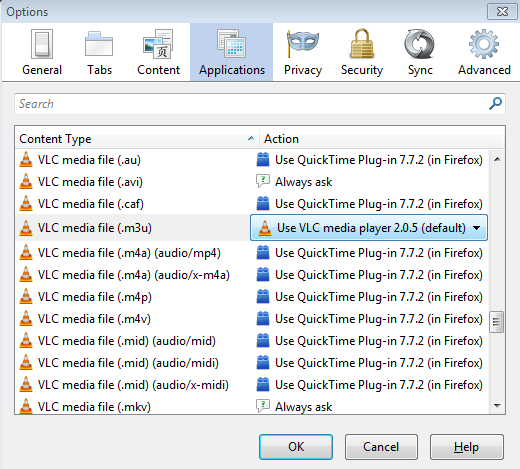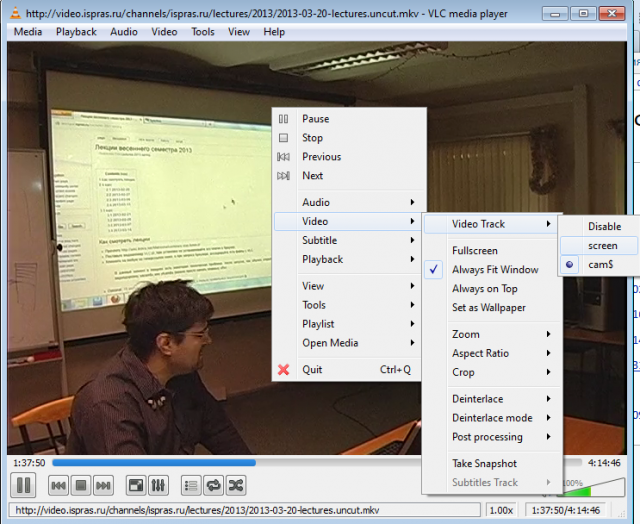Как смотреть многопоточное MKV-видео — различия между версиями
StasFomin (обсуждение | вклад) |
StasFomin (обсуждение | вклад) |
||
| Строка 9: | Строка 9: | ||
* Попробовать открыть любую из гиперссылок («VLC» или где указано время записи). | * Попробовать открыть любую из гиперссылок («VLC» или где указано время записи). | ||
| − | [[File:Гиперссылки на фрагменты видео.png| | + | [[File:Гиперссылки на фрагменты видео.png|640px|center]] |
Когда броузер спросит, чем открывать M3U-файлы — ассоциируйте их в VLC. | Когда броузер спросит, чем открывать M3U-файлы — ассоциируйте их в VLC. | ||
| Строка 17: | Строка 17: | ||
Например, для Firefox («Tools→Options») | Например, для Firefox («Tools→Options») | ||
| − | [[File:Настройка M3U ассоциации для Firefox.png]] | + | [[File:Настройка M3U ассоциации для Firefox.png|640px|center]] |
---- | ---- | ||
| Строка 23: | Строка 23: | ||
Когда гиперссылка открылась в VLC, нужно сделать еще действие: открыть дополнительные видеопотоки (обычно «screen»). | Когда гиперссылка открылась в VLC, нужно сделать еще действие: открыть дополнительные видеопотоки (обычно «screen»). | ||
| − | [[File:Открытие дополнительного видеопотока в VLC.png]] | + | [[File:Открытие дополнительного видеопотока в VLC.png|640px|center]] |
Версия 07:57, 24 апреля 2013
Большая часть лекций у нас опубликована в MKV-формате, содержащем несколько раздельных видеодорожек — слайды и демонстрация на экране отдельно, лектор отдельно и т.п. Почему это оптимально — см. «Matroska. Матрешка. Видеоконсерв. Самый простой и эффективный».
Плюс, мы используем веб-ссылки на начало отдельных лекций.
Что надо, чтобы всем этим пользоваться?
- Установить VLC, при этом, отказаться от установки VLC-плагина для броузера.
- Попробовать открыть любую из гиперссылок («VLC» или где указано время записи).
Когда броузер спросит, чем открывать M3U-файлы — ассоциируйте их в VLC.
Если броузер не спрашивает, и VLC-не открывает (открывает какой-то другой плеер, или пытается сам проиграть) — надо его от этого отучить.
Например, для Firefox («Tools→Options»)
Когда гиперссылка открылась в VLC, нужно сделать еще действие: открыть дополнительные видеопотоки (обычно «screen»).
Используйте клавиатуру для активной навигации! Прекратилось действие, или что-то неинтересное на экране (групповая работа, треп) → перемотайте. Запомните клавиши управления VLC:
- RIGHTALT→, RIGHTALT←
- ±5мин.
- CTRL→, CTRL←
- ±1 минута
- ALT→, ALT←
- ±10 секунд (наиболее удобное, имхо).
Стало скучновато, докладчик усыпляет?
- «]»
- Добавьте ему 10% к скорости. И так раза три.